Que Es Un Archivo DNG Y Cuáles Son Sus Usos
Esta es una extensión universal para almacenar imágenes y poder acceder a ellas. Además, este formato es un estándar para los desarrolladores de cámaras fotográficas y es utilizado por muchos programas actualmente. Por lo tanto, en este tutorial te enseñare la historia y los usos del formato de archivo DNG.
¿Qué es un archivo DNG?
DNG con la siglas de “Digital Negative” (negativo digital). Está relacionado a un tipo de formato de archivo sin procesar (codificar) que se emplea en el sector de la fotografía digital y que se desarrolló en el formato “TIFF 6.0”.
Por otro lado, dada la gran cantidad, variedad de cámaras y programas de edición que hay disponible en el mercado actual, la compatibilidad de los formatos supone todo un gran reto para los fotógrafos cuando tienen que compartir y desarrollar el contenido de su trabajo.
Por lo tanto, la creación de los archivos DNG ofrece a los fotógrafos mayor control sobre sus imágenes y permite a los fabricantes de cámaras digitales trabajar con un estándar abierto y coherente.
Lo más probable es que un archivo con la extensión de DNG sea un archivo de imagen cruda negativa digital de “Adobe”. El formato es una solución a la escases de un estándar abierto para los archivos “RAW” de una cámara digital. Otros archivos sin procesar se pueden convertir a DNG para que una variedad más amplia de software pueda usarlos.
Lee También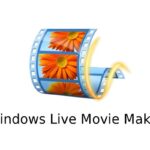 Archivo WLMP- Que Es Y Cómo Utilizarlo
Archivo WLMP- Que Es Y Cómo UtilizarloAdemás, la estructura de archivos DNG proporciona no solo una forma de almacenar una imagen, sino también los medios para conservar información adicional sobre la foto, como metadatos y perfiles de color.
De otra manera, los archivos DNG almacenan datos de imágenes sin comprimir en las cámaras digitales de numerosos fabricantes, por lo que permiten a los usuarios guardar, compartir y editar su trabajo tener que confrontar con las barreras de la incompatibilidad.
Historia del archivo DNG
Antes del lanzamiento del archivo DNG, cada fabricante de cámaras (a veces, cada modelo de cámara) empleaba su propia tecnología para tomar imágenes RAW.
Por lo tanto, Esto daba a los fotógrafos muchos atrasos y dolores de cabeza, ya que sus archivos solían no ser compatibles con el software de edición. En ocasiones, cuando los tipos de formatos se volvían incompatibles con la nueva tecnología, no se podían transferir las imágenes, incluso hasta perdían sus fotografías.
Por otro lado, en el año 2004, Adobe lanzó la especificación “Digital Negative Specification” para procurar entre los fabricantes de cámaras la estandarización de los tipos de archivos que usaban en ese momento y que compartían los fotógrafos. En estos tiempos, los más grandes gigantes tecnológicos como Apple, Google y Samsung admiten este formato.
Uso de los archivos DNG
 Cómo Abrir Un Archivo 3DM Y Que Programa Utilizar
Cómo Abrir Un Archivo 3DM Y Que Programa UtilizarUn archivo DNG almacena en una cámara, datos de imagen sin comprimir que están listos para su “posprocesamiento” con una amplia variedad de programas de software de edición de imágenes. Los archivos tienen un tamaño ligeramente inferior a otros tipos de formato RAW, por lo que permiten ahorrar una importante cantidad espacio de almacenamiento y tiempo de transferencias a un disco duro.
Por otro lado, algunos archivos DNG son archivos de imagen de “dongle virtual”. Estos son copias digitales de dongles físicos que algún software puede requerir para activar el programa. Dicho dongle físico actúa como una clave que contiene la información de la licencia del software, por lo que se usa para una entrada virtual para el mismo propósito, pero con emuladores diseñados para este propósito.
Pros y contras de los archivos DNG
Debes tener en cuenta loa ventajas y desventajas de los archivos DNG antes de decidirte a utilizarlo en tus trabajos diarios para tus fotografías.
Beneficios de los archivos DNG
Existen más de 500 tipos diferentes de archivos sin procesar y hasta el momento no se dejan de crear nuevos tipos, por lo que el archivo DNG constituye una opción muy flexible y pensada de cara al futuro. Por lo tanto, si archivas tus imágenes sin procesar en extensiones DNG, tendrás la seguridad de que siempre podrás acceder a ellas más adelante en el futuro.
Por otra parte, los archivos DNG son sobre un (20 %) más pequeño que otros archivos RAW y mantienen la calidad de imagen del original.
Además, con los archivos DNG se obtiene un mayor rendimiento más rápido mediante “Fast Load Data”, que almacena una vista previa de un tamaño estándar en el propio archivo. Esto agiliza la carga al abrir las imágenes con “Adobe Lightroom” o “Camera Raw”.
Lee También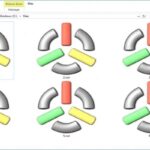 Archivo CUR- Que Es Y Cómo Editarlo En Windows
Archivo CUR- Que Es Y Cómo Editarlo En WindowsDesventajas de los archivos DNG
Lo más seguro es que estés deseando ponerte a editar, pero convertir otros archivos sin procesar a DNG puede llevar tiempo, lo cual no resulta siempre conveniente en entornos laborales con un ritmo acelerado.
Aunque el software de “Adobe” admite el formato DNG, otros programas no siempre lo hacen. Una solución para poder seguir trabajando con otro software podría ser incrustar el archivo RAW original en el DNG, pero esto aumentaría considerablemente el tamaño del archivo, con la consecuente mayor pérdida de espacio de almacenamiento y velocidad de transferencia.
Abrir un archivo DNG
Como otros archivos sin procesar, las imágenes DNG se pueden abrir y utilizar con la mayoría de las aplicaciones que se utilizan para visualizar las fotografías más comúnmente desde el escritorio o disco duro.
Para esto, emplea el software de visualización de fotografías que sueles utilizar para poder abrir los archivos DNG en Windows o Mac, como “Fotos de Microsoft, Fotos de Apple o Vista Previa de Apple”.
Para abrirlo simplemente sigue estos pasos.
Lee También Que Es Un Archivo OBJ Y Cómo Utilizarlo
Que Es Un Archivo OBJ Y Cómo Utilizarlo- Paso 1. Haz clic con el botón derecho en la imagen desde el escritorio o la ventana de exploración de archivos (en Mac, pulsa la tecla Comando y haz clic con el mouse).
- Paso 2. Busca la opción “Abrir con” y en el menú de la derecha, aparecerán los programas preconfigurados para abrir el archivo DNG.
De otra forma, abre un archivo DNG utilizando el programa de “Adobe Photoshop” para esto sigue los pasos a continuación.
- Paso 1. Una vez abierto el programa selecciona el menú “Archivo”.
- Paso 2. Después escoge la opción “Abrir”.
- Paso 3. Para almacenarlo cuando termines de editar, vuelve al menú “Archivo” y selecciona “Almacenar o guardar”.
Puedes volver a editar la imagen en cualquier momento. Para ello, solo tienes que abrir Photoshop, seleccionar el menú Archivo, Abrir y buscar el archivo DNG en la ventana de exploración de archivos.
También puede interesarte: Cómo Abrir Un Archivo DGN En Windows 10
Cómo convertir un archivo DNG
Si ya estás usando un programa que puede abrir un archivo DNG, probablemente también puedas usarlo para convertirlo. “Photoshop” admite guardar este formato en otros tipos de archivos como RAW, MPO, PXR y PSD.
Por ejemplo, si abres el archivo DNG en Photoshop, vaya a Archivo y escoge la opción “Guardar como” para elegir un formato diferente para guardarlo.
Lee También Supera El Fallo En La Configuración De Windows Update. Revirtiendo Cambios
Supera El Fallo En La Configuración De Windows Update. Revirtiendo CambiosOtra opción es utilizar un conversor de archivos gratuito. Uno que recomienda para estos casos es “Zamzar”, un conversor en línea que puede guardar en JPG, TIFF, BMP, GIF, PNG, TGA, etc., incluido PDF.
Por otro lado, algunos de los programas enumerados anteriormente también pueden comprimir el archivo si deseas mantener el formato, pero sin el tamaño de archivo más grande. El programa “Lightroom” es un ejemplo. Para utilizarlo solo haz lo siguiente.
- Paso 1. Haz clic con el botón derecho en el archivo y ve a “Exportar”.
- Paso 2. En la opción Exportar, elige DNG como formato de imagen, elige “Medio” para la configuración de “Vista previa” de JPEG, habilite “Usar compresión con pérdida” y cambia el tamaño de la imagen según sea necesario.
De otra manera, “Adobe DNG Converter” es un conversor gratuito de Adobe que hace lo contrario: convierte otros archivos de imagen sin procesar (p. ej., NEF o CR2 ) al formato DNG. Por lo tanto, puedes usar este programa en Windows y macOS incluso si no está ejecutando un producto de Adobe.
¿El archivo todavía no se abre?
En este punto, si después de probar las herramientas anteriores, tu archivo no se abre correctamente, vuelva a mirar la extensión del archivo. Muchos de ellos se ven muy similares, aunque no lo creas este es un error muy común y los formatos en sí no están relacionados en absoluto. En este caso, un abridor de DNG no abrirá tu archivo.
Por ejemplo, el archivo “DGN” es la extensión utilizada para los archivos de dibujo 2D/3D de “MicroStation Design”, por lo tanto, abre uno de ellos con MicroStation o Bentley View. DNH es un script de texto sin formato utilizado por el juego “Touhou Danmakufu”.
Lee También Cómo Conectar La Red Wi-Fi Con WPS En Windows 10
Cómo Conectar La Red Wi-Fi Con WPS En Windows 10Por otra parte, Además de las aplicaciones de fotografías estándares de Windows y Mac, los archivos DNG se pueden abrir con Adobe Photoshop, Adobe Photoshop Lightroom y Photoshop Elements. “Google Fotos” también admite este tipo de archivo.
Desde otro punto de vista, existen también otros formatos que funcionan de manera similar que los archivos DNG. A continuación veras algunos de ellos.
- Archivos RAW.
- Archivos JPEG.
- Archivos TIFF.
- Archivos PNG.
- Archivos BMP.
- Archivos GIF.
- Archivos PNG.
- Archivos TGA.
Si quieres conocer otros artículos parecidos a Que Es Un Archivo DNG Y Cuáles Son Sus Usos puedes visitar la categoría Informática.


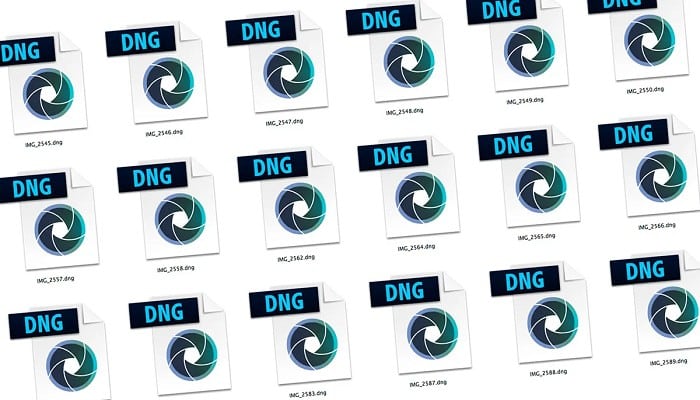
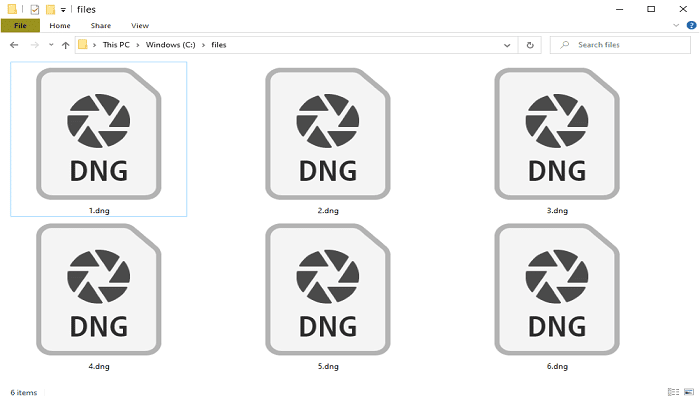

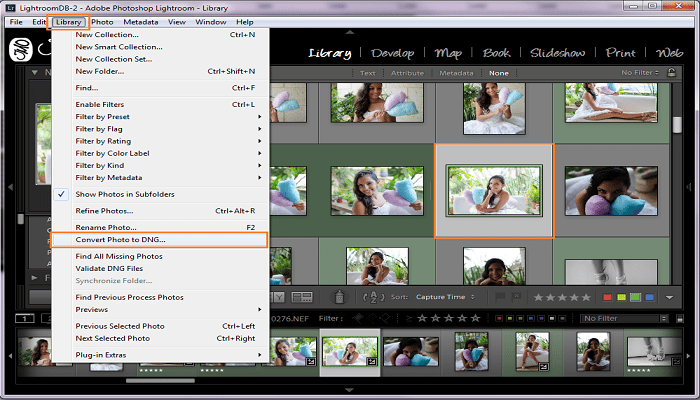
TE PUEDE INTERESAR